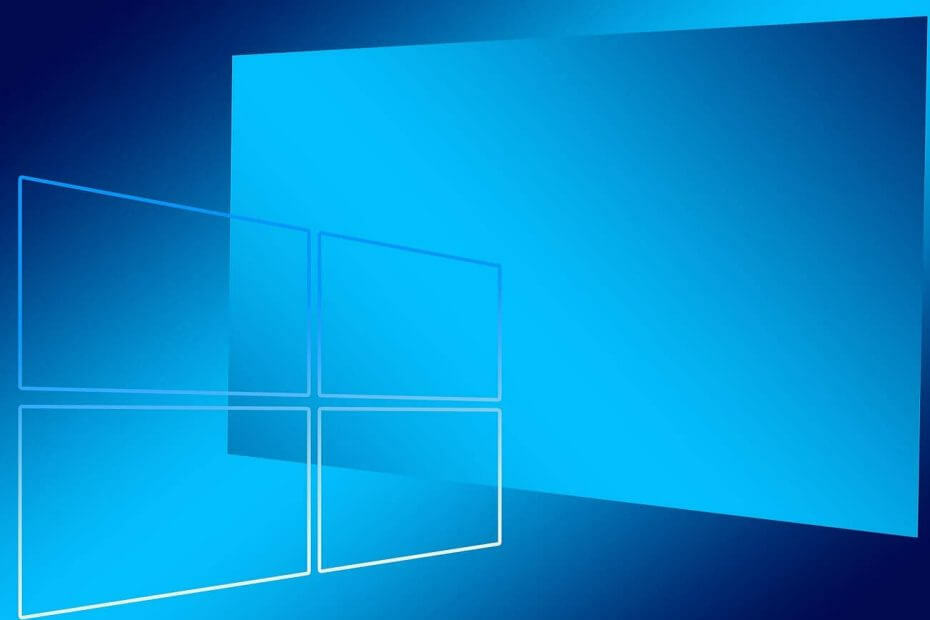- Onderweg zijn betekent dat uw apparaat afhankelijk is van de batterij om te kunnen functioneren.
- We weten dat Windows 11 een energieverslindend besturingssysteem is, dus misschien wilt u het gebruik controleren.
- Bij sommige apps gaat uw batterij sneller leeg dan bij andere en u kunt deze informatie eenvoudig controleren.
- Dit artikel helpt u in 4 eenvoudige stappen door het menu Instellingen te navigeren.
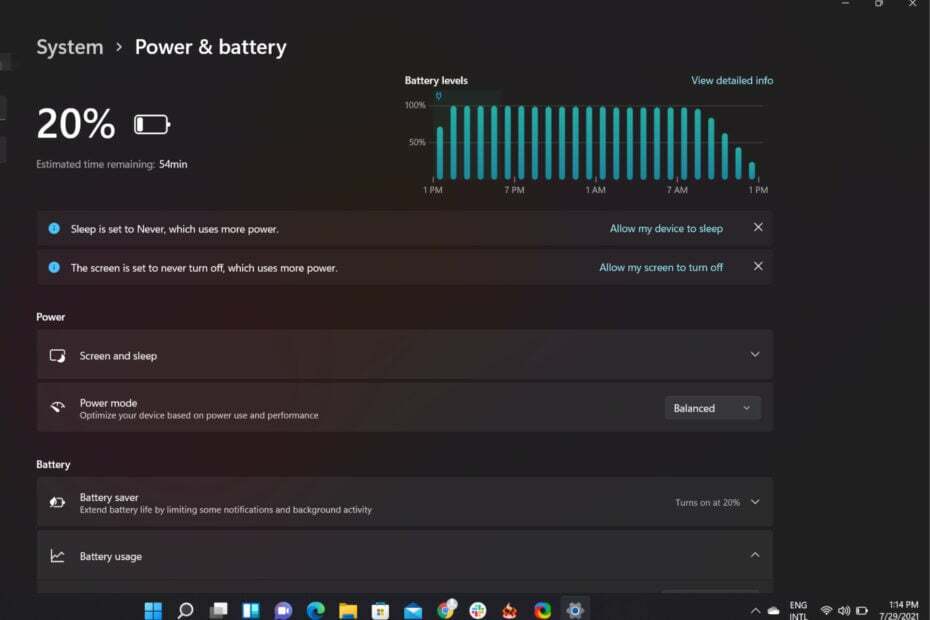
Als u het aankomende besturingssysteem van Microsoft op een laptop of tablet gebruikt, wilt u zeker weten hoe u dat doet controleer de batterijstatus en ontdek op welk niveau de apps of processen die u uitvoert uw accu.
Gelukkig geeft het vernieuwde gedeelte met batterij-informatie in je menu Instellingen een gedetailleerde grafiek weer, samen met informatie over het batterijverbruik door apps en programma's die op je apparaat zijn geïnstalleerd.
Dit is dus uw go-to-place op het besturingssysteem om dergelijke informatie te controleren en we gaan stap voor stap precies laten zien hoe u dit moet doen.
Hoe controleer ik het batterijgebruik door apps op Windows 11?
Een vrij eenvoudig proces dat u gedetailleerde informatie biedt over het energieverbruik van specifieke software, dat met slechts een paar klikken kan worden gedaan.
We raden u aan deze informatie te controleren, vooral als u onderweg bent en op de batterij van uw apparaat vertrouwt om uw taken af te ronden.
Bepaalde apps hebben meer energie nodig dan andere en u wilt ze misschien sluiten voordat de batterij van uw apparaat leeg is.
4 eenvoudige stappen om te controleren welke apps mijn batterij sneller leegmaken
- Open Instellingen, hetzij van de Begin menu of door op te drukken Windows-toets + I.
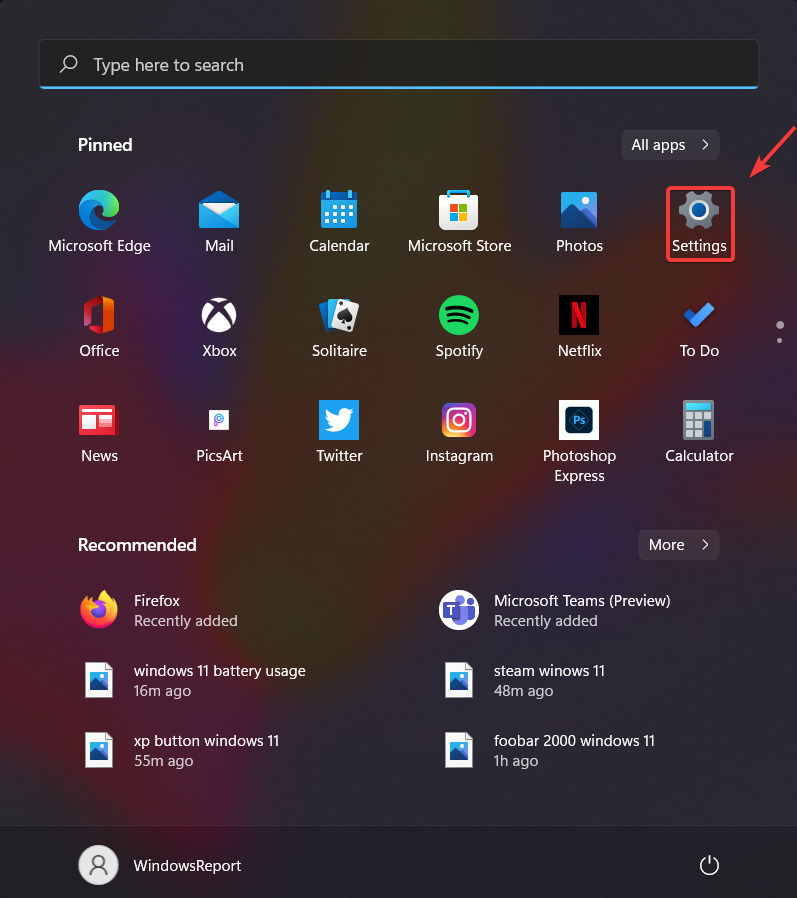
- Selecteer de Systeem categorie en klik vervolgens op Stroom & Batterij.
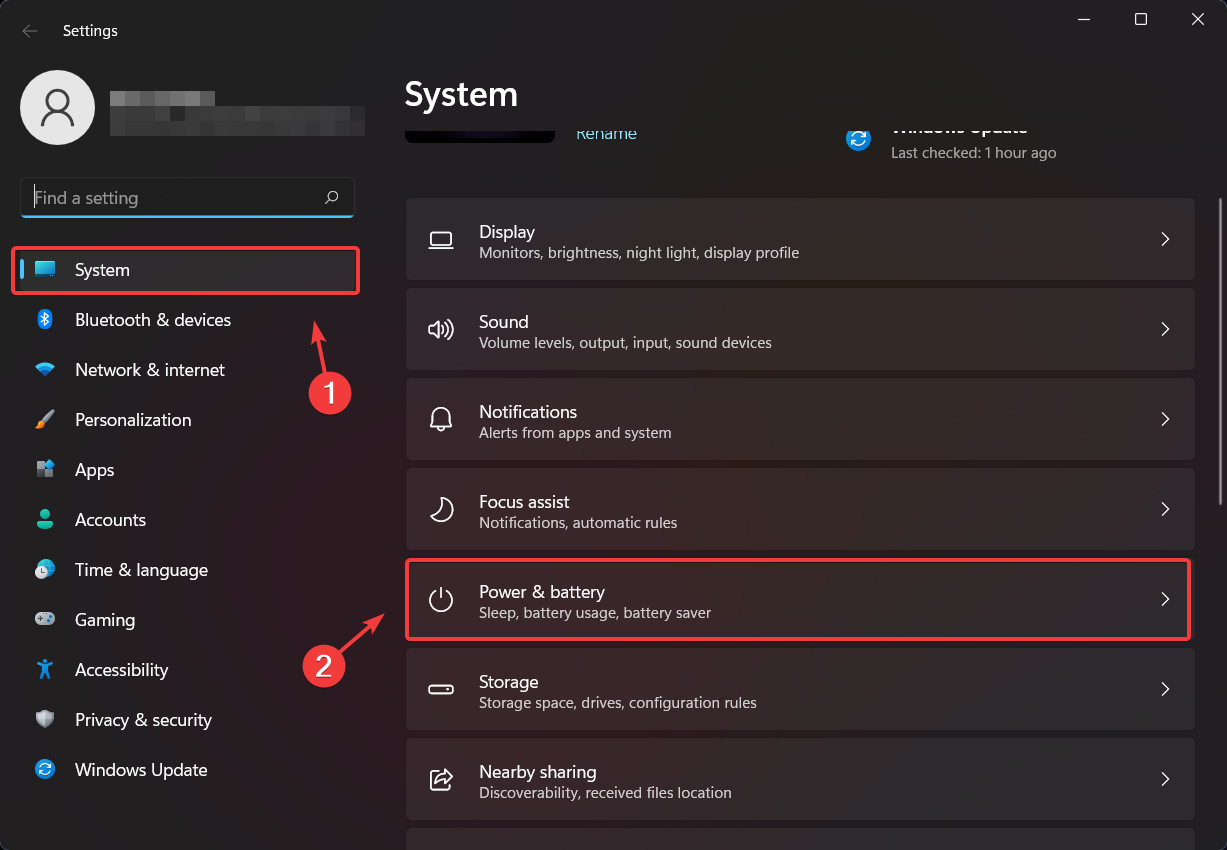
- Klik op Batterijgebruik om het uit te breiden.

- In dit venster vindt u de benodigde gebruiksinformatie, op basis waarvan u ervoor kunt kiezen om sommige apps te sluiten die meer verbruiken dan andere.
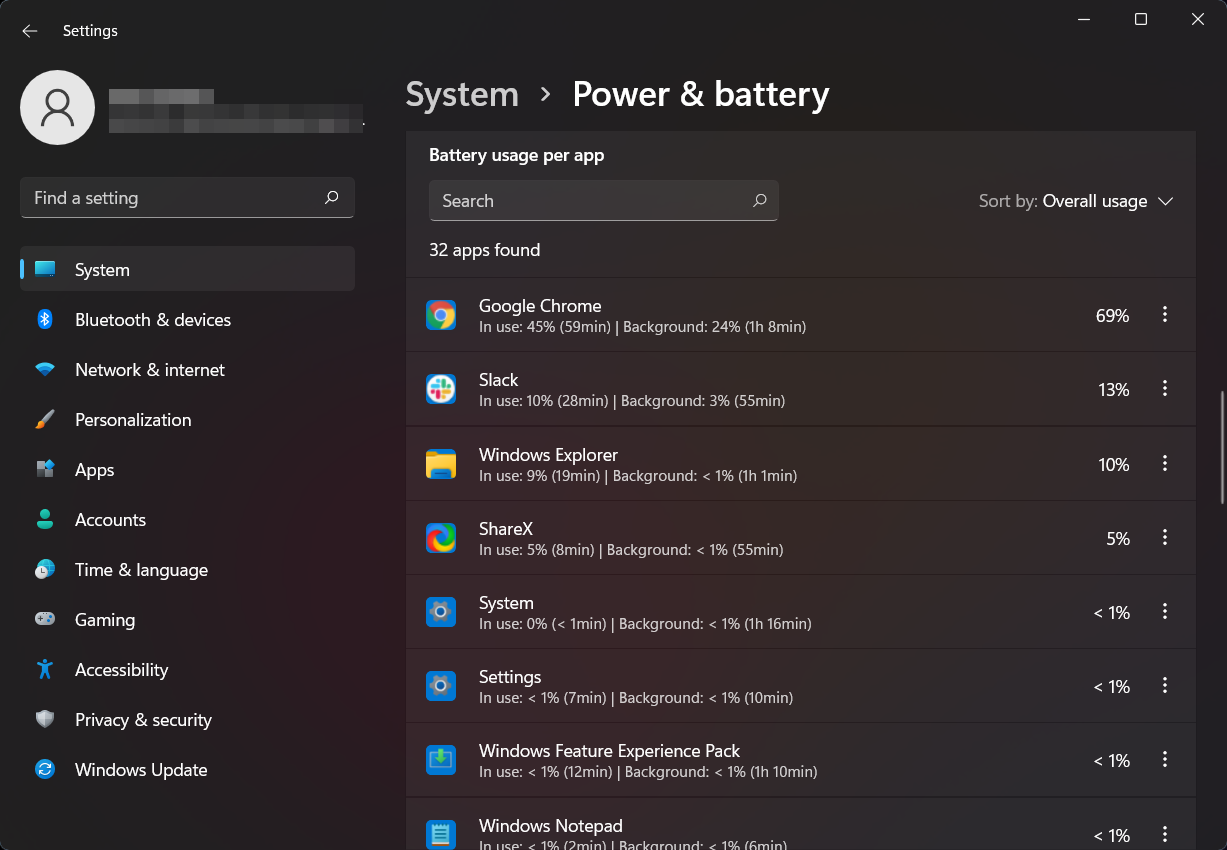
Waarom is het belangrijk om te weten hoeveel bepaalde apps mijn batterij verbruiken?
Zoals we hierboven vermeldden, hangt het werken onderweg op een draagbaar apparaat zoals een tablet, een laptop of zelfs een telefoon af van de autonomie van het apparaat in kwestie.
Het sparen van de levensduur van de batterij kan van cruciaal belang zijn bij het voltooien van uw toegewezen taken, vooral als u geen beschikbaar stopcontact heeft om het apparaat aan te sluiten.
Daarom is het een belangrijke factor die u zeker in overweging moet nemen tijdens het reizen.
Niet zo lang geleden hebben we dat ook genoemd Windows 11 is meer power-hungry dan het vorige besturingssysteem, dus dat is nog een reden waarom u het batterijgebruik in de gaten moet houden.
En nu iedereen bekend is met het feit dat Windows 11 geweldig draait op mobieltjes, evenals op een aantal opvouwbare apparaten en die van Microsoft Oppervlakte modellen, gaan meer mensen het op dergelijke gadgets installeren.
Zorg ervoor dat u elk belangrijk detail bijhoudt, om onaangename verrassingen te voorkomen.
Op welke draagbare apparaten draait u momenteel Windows 11? Laat het ons weten in de comments hieronder.